Kolmanda osapoole rakenduse kasutamine on lihtsaim ja ainus väljapääs
- IPadi kasutamiseks teise monitorina operatsioonisüsteemis Windows 11 kasutage Duet Display või Splashtopi.
- Saate seadistada iPadi teiseseks monitoriks nii juhtmega ühenduse kaudu kui ka juhtmevabalt.
- Jätkake lugemist, et leida juhiseid iPadi teiseseks monitoriks kasutamiseks.
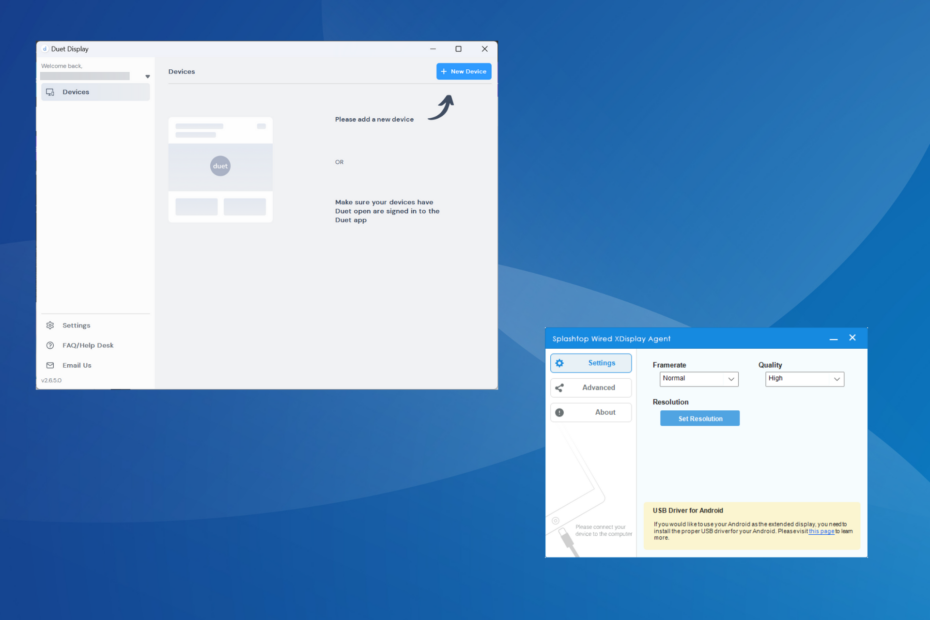
Kuigi saate oma iPadi hõlpsasti Maciga ühendada, pole selle kasutamine teise monitorina Windows 11-s või eelmistes iteratsioonides nii lihtne. Seadmed, mis käitavad operatsioonisüsteemi iPadOS, ei ole mõeldud Windowsiga loomiseks ühenduse loomiseks laiendatud kuvadena.
Ja siin tulevad pildile kolmanda osapoole rakendused. Pidage meeles, et kogemus ei ole nii sujuv kui Windowsiga ühilduv monitor, kuid see on teostatav. Arvestades, et valikuid on vähe, saate valida ühe, mis kõige paremini töötab!
Kuidas ühendada iPad oma Windows 11 arvutiga?
Kui soovite andmeid iPadi ja Windows 11 arvuti vahel üle kanda, kasutage esimesega kaasas olnud välk-USB-kaablit. Sama kehtib ka iPhone'i kohta.
Teil võidakse paluda kinnitada andmete jagamine Apple'i seadmes. Puudutage nuppu Usalda või Lubama kiirelt ja olete valmis!
Kuidas me testime, üle vaatame ja hindame?
Oleme viimased 6 kuud töötanud selle kallal, et luua uus sisu tootmise ülevaatussüsteem. Seda kasutades oleme hiljem enamiku oma artiklitest ümber teinud, et pakkuda meie koostatud juhendite kohta tegelikke praktilisi teadmisi.
Lisateabe saamiseks võite lugeda kuidas me WindowsReportis testime, üle vaatame ja hindame.
Kuidas kasutada oma iPadi Windows 11 arvuti teise monitorina?
1. Kasutage Duet Display (juhtmeta ühenduste jaoks)
Dueti ekraan on tasuline rakendus, kuid saadaval on tasuta 7-päevane prooviperiood. Me kasutame seda selle juhendi eesmärkidel.
1.1 Installige Duet Display opsüsteemi Windows 11
- Minema Duet Display ametlik veebisait ja laadige tööriist alla. Isegi tasuta versiooni puhul palutakse teil luua Dueti konto ja esitada kaardi andmed. Kuigi esimese 7 päeva eest teilt tasu ei võeta.
- Pärast allalaadimist käivitage Dueti ekraan seadistamine.
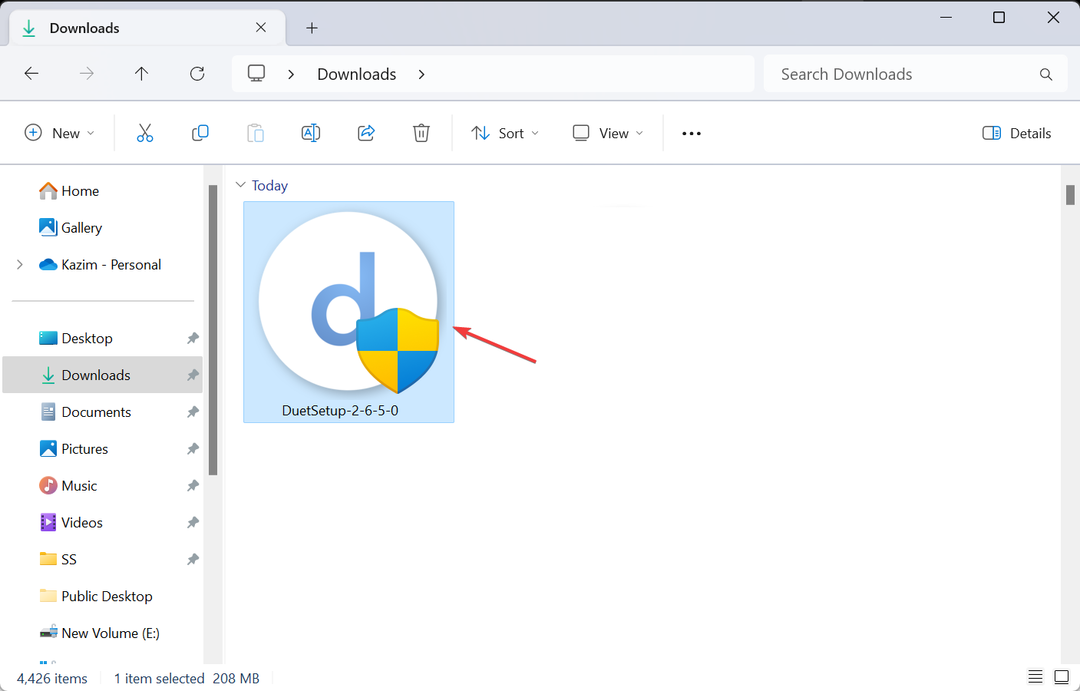
- Klõpsake Jah aastal UAC viip.
- Soovitame kasutada vaiketeed ja järgida protsessi lõpuleviimiseks ekraanil kuvatavaid juhiseid.
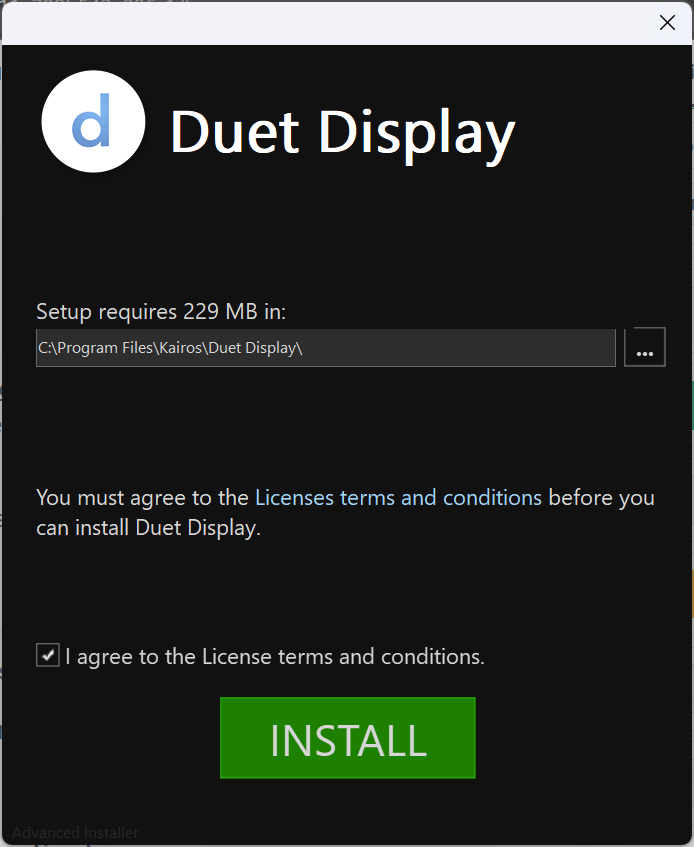
- Käivitage rakendus ja lubage sellele tulemüüri kaudu juurdepääs võrgule.
- Logige sisse oma Dueti kontole.
1.2 Käivitage Duet Display iPadis
- Ava Rakenduste pood iPadi avaekraanilt.
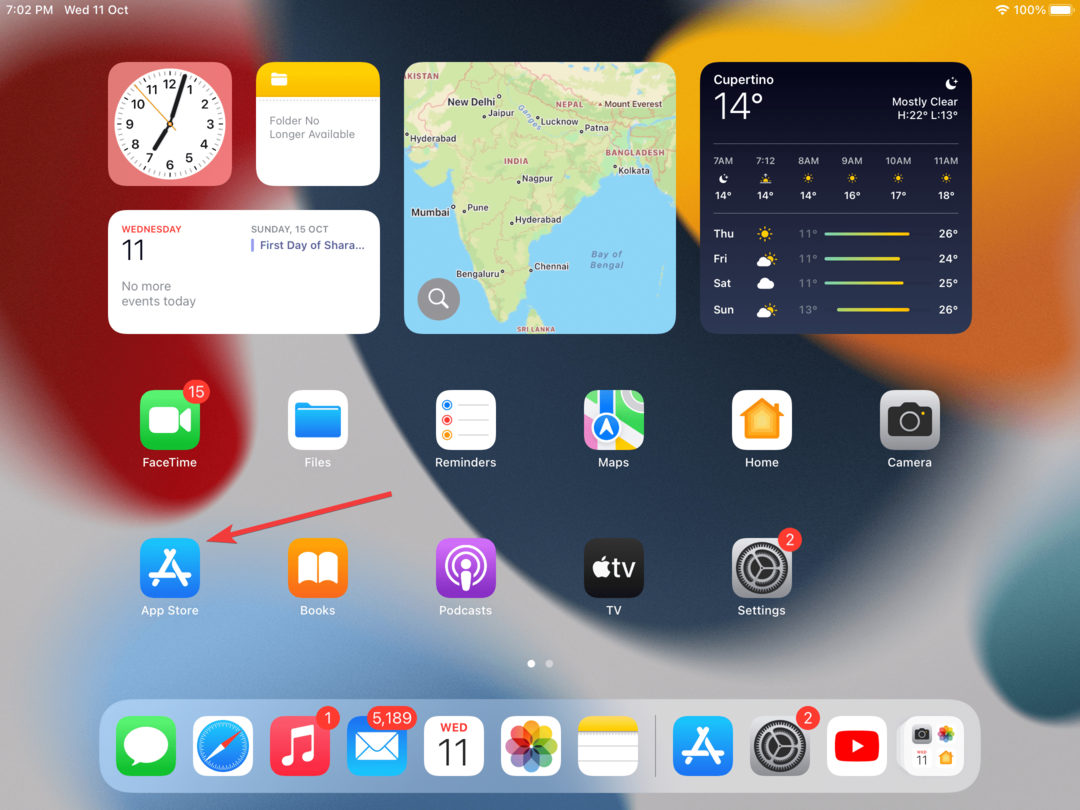
- Otsima Dueti ekraan.
- Nüüd puudutage nuppu Hangi nuppu rakenduse allalaadimiseks. Kui küsitakse, sisestage kinnitamiseks Apple ID parool.
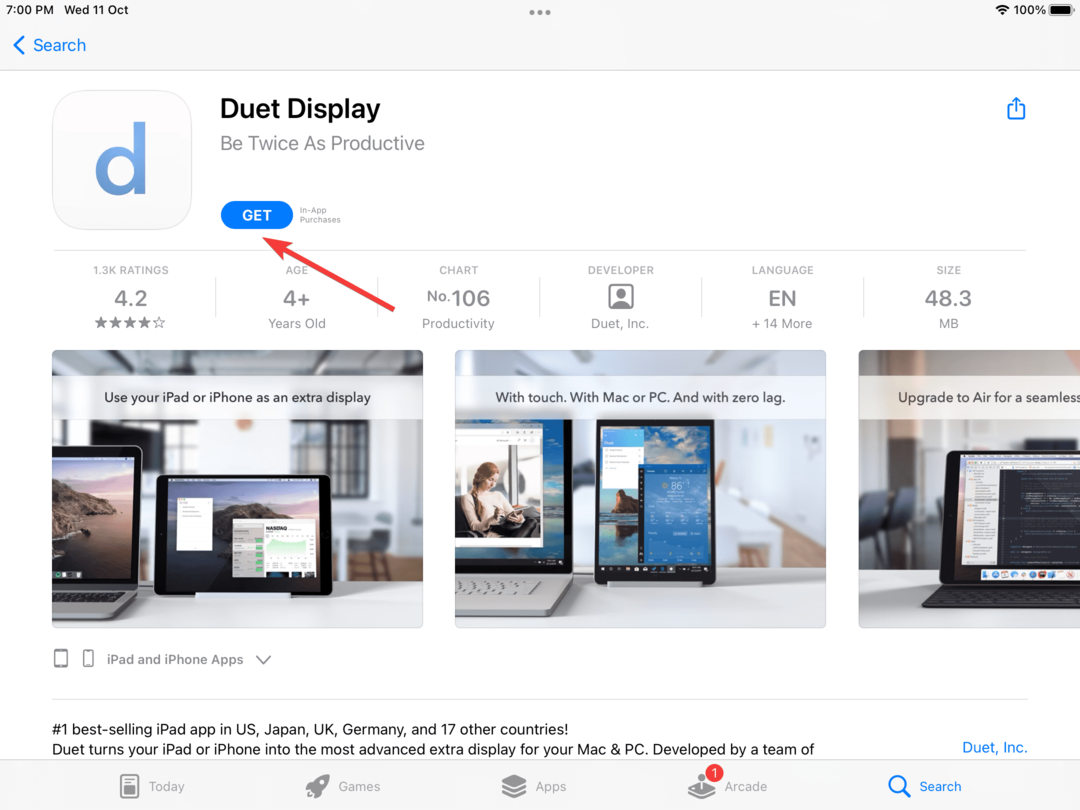
- Kui see on tehtud, käivitage iPadis Duet Display ja lubage sellel ühenduda teie kohaliku võrgu seadmetega.
- Järgige ekraanil kuvatavaid juhiseid ja kui teil palutakse konto luua, jätkake Puudutage siin, kui teil on juba konto.
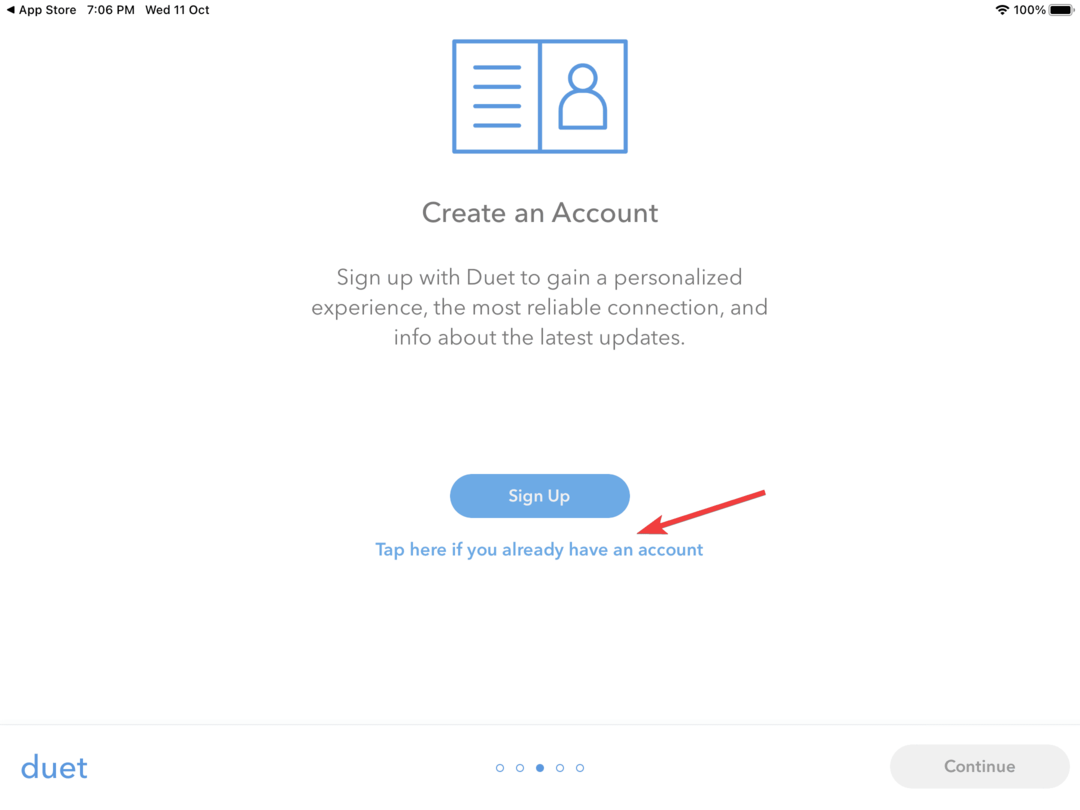
- Järgmisena puudutage Logi sisse.
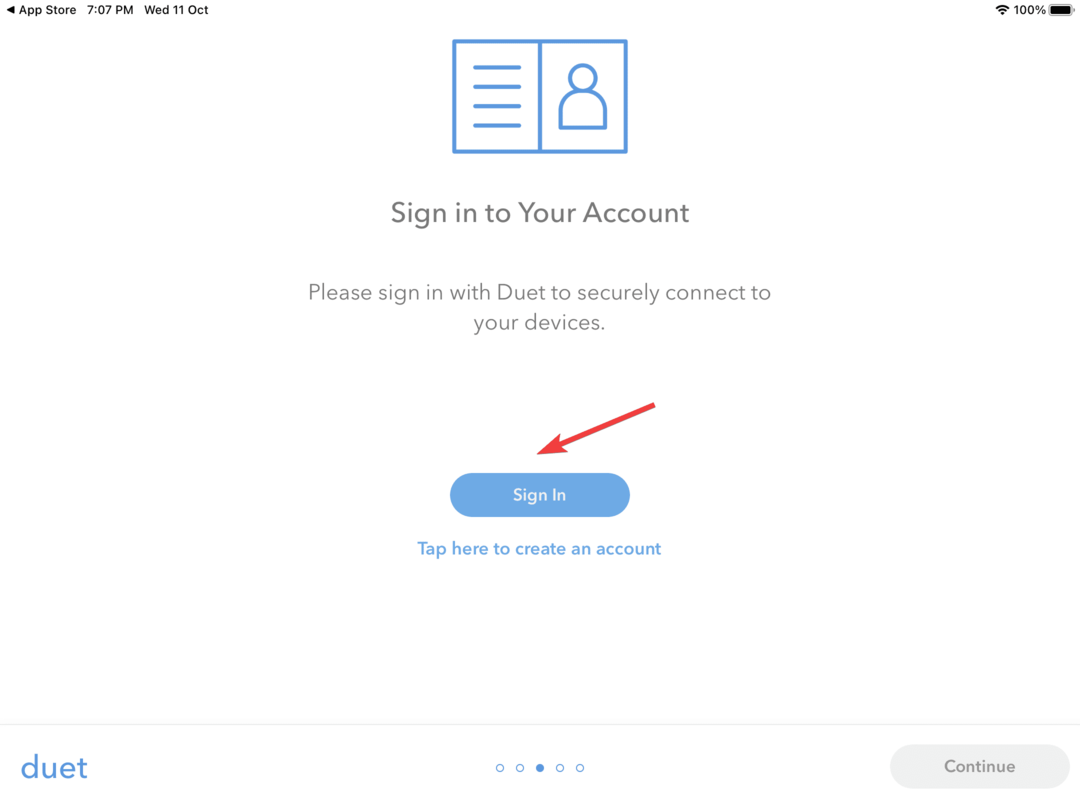
- Logige sisse nende mandaatidega, mille olete varem Windows 11 arvutis loonud.
- Jällegi järgige algseadistuse lõpuleviimiseks juhiseid, kuni jõuate Ühendage oma Maci või PC-ga lehel.
1.3 Seadistage iPad teiseks monitoriks
- Veenduge, et kaks seadet oleksid samas võrgus ja et Duet Display töötaks mõlemas.
- Avage oma iPadis rakendus ja navigeerige Saadaval lauaarvutid vahekaart, mida tähistab võrguikoon.
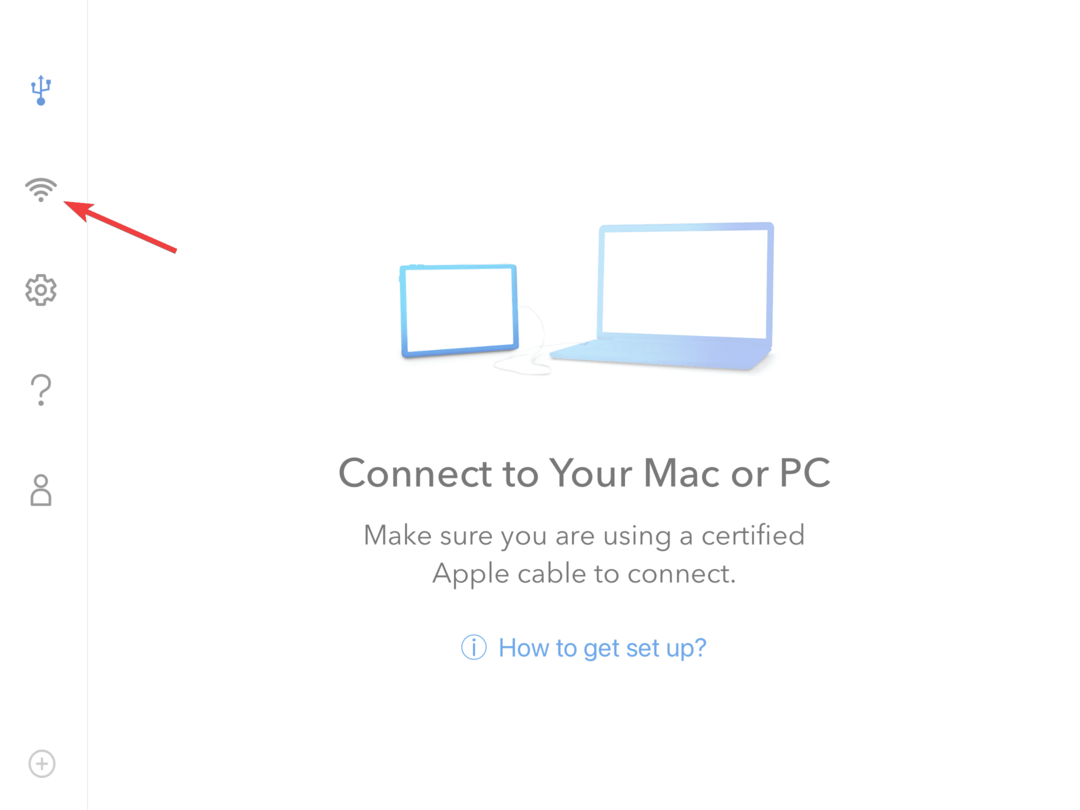
- Tuvastage saadaolev arvuti ja valige üks neist Peegel või Pikenda altpoolt.
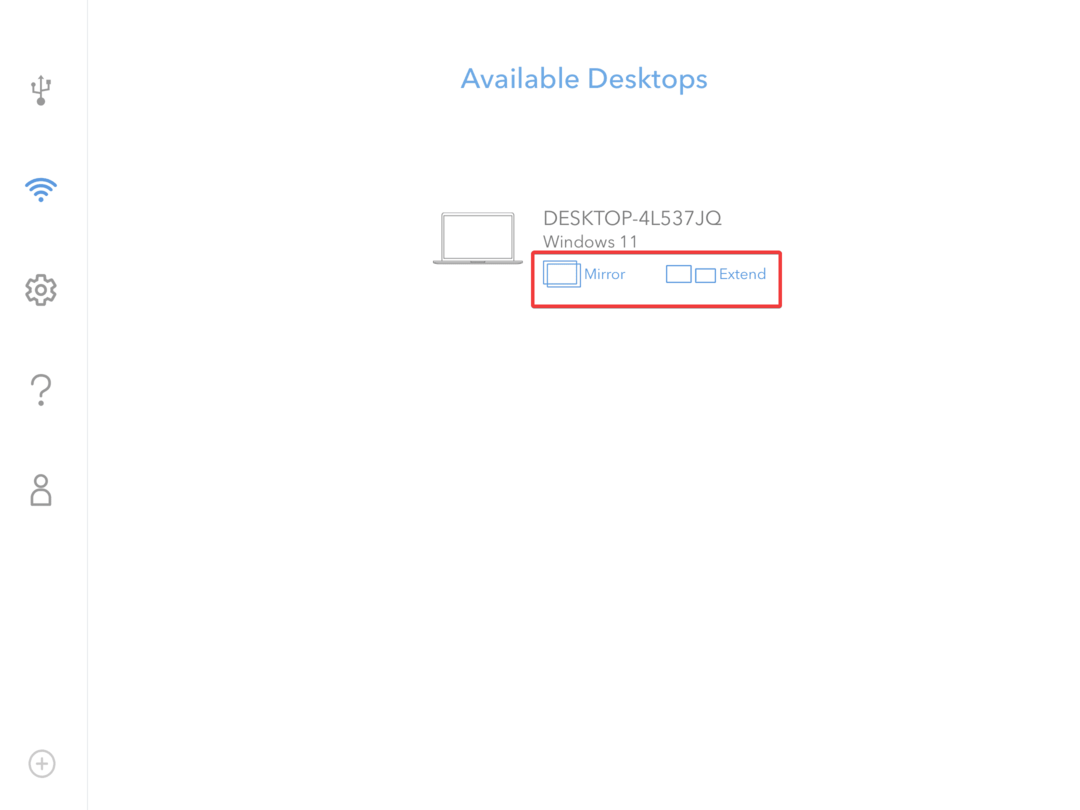
- Asjade seadistamiseks kulub mõni sekund. Windows võib mõneks ajaks fookuse kaotada ja saate Duet Display-lt teatise, Kaugtöölaua ühendus on käivitatud.
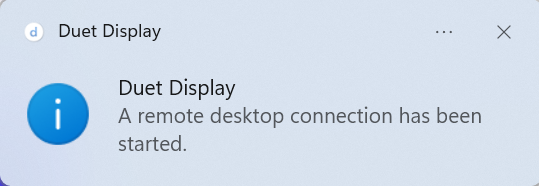
- iPad peegeldab või pikendab nüüd ekraani. Vajadusel muutke konfiguratsiooni või korraldage kuva ümber Seaded rakendus.
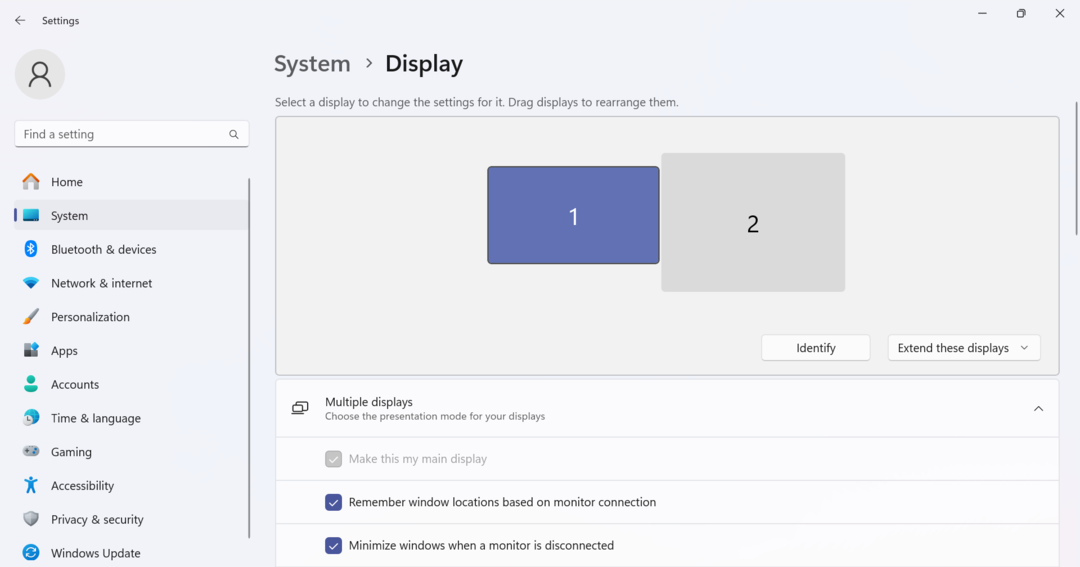
- Ühenduse väljalülitamiseks puudutage nuppu Duett ikooni iPadi ekraanil ja seejärel valige Katkesta ühendus valikute loendist.
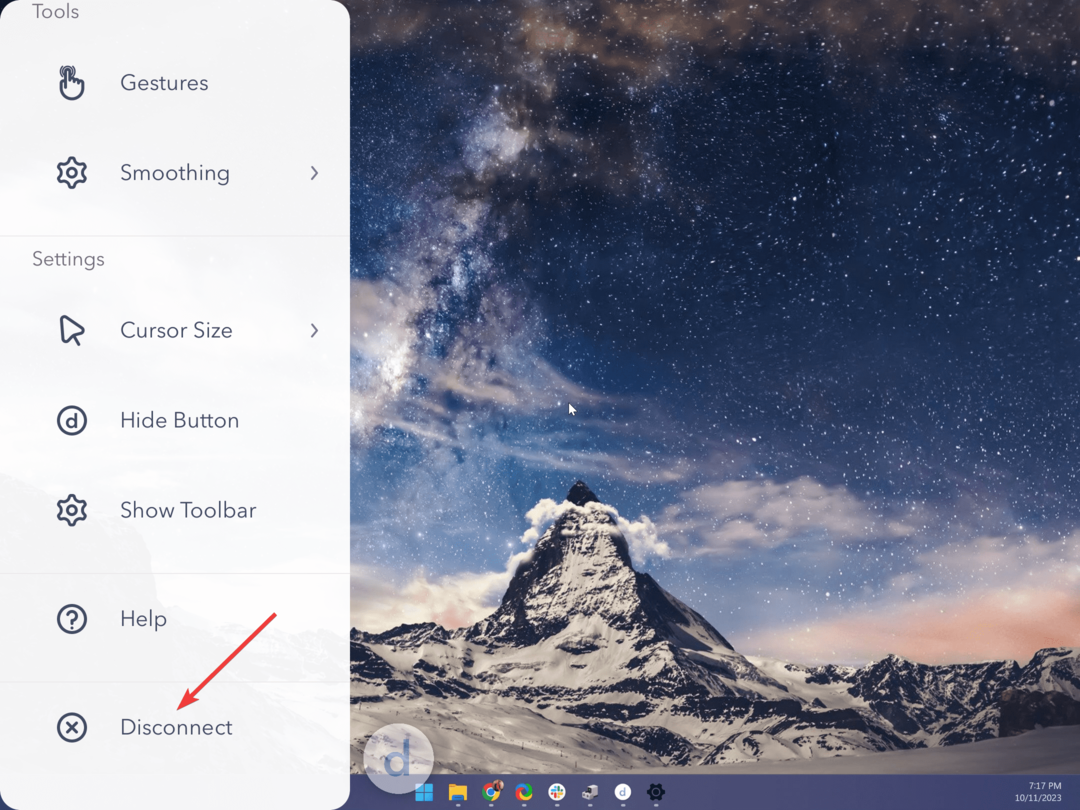
Nii saate oma iPadi hõlpsasti kasutada teise monitorina operatsioonisüsteemis Windows 11 ilma Sidecarita, mis on Apple'i ökosüsteemile omane funktsioon Maci ekraani peegeldamiseks või laiendamiseks iPadile.
Pidage meeles, et Duet Display on teie parim saadaolev valik kaugtöölauaühenduse seadistamisel või kuva laiendamisel Windowsis, Macis, iPadis või Androidis. Samuti saate samamoodi kasutada iPadi teise monitorina Windows 10-s.
- KB5031354 toob Windows 11-sse uue lõikelaua kogemuse
- Parandus: XP-PEN ei tööta Windows 11-ga
- Parandus: võltsimiskaitse ei lülitu Windows 11-s sisse
- Tundliku sisu privaatsed esitlused võivad olla Windowsi funktsioonid
2. Proovige Splashtopi Wired XDisplay'i (juhtmega ühenduse jaoks)
Ühenduse loomiseks vajate Apple'i originaalkaablit. Kohapeal toodetud seadme kasutamisel võib tekkida probleeme.
2.1 Installige Splashtop opsüsteemi Windows 11
- Minema Splashtopi ametlik veebisaitja laadige alla Juhtmega XDisplay tööriist Windowsi jaoks.
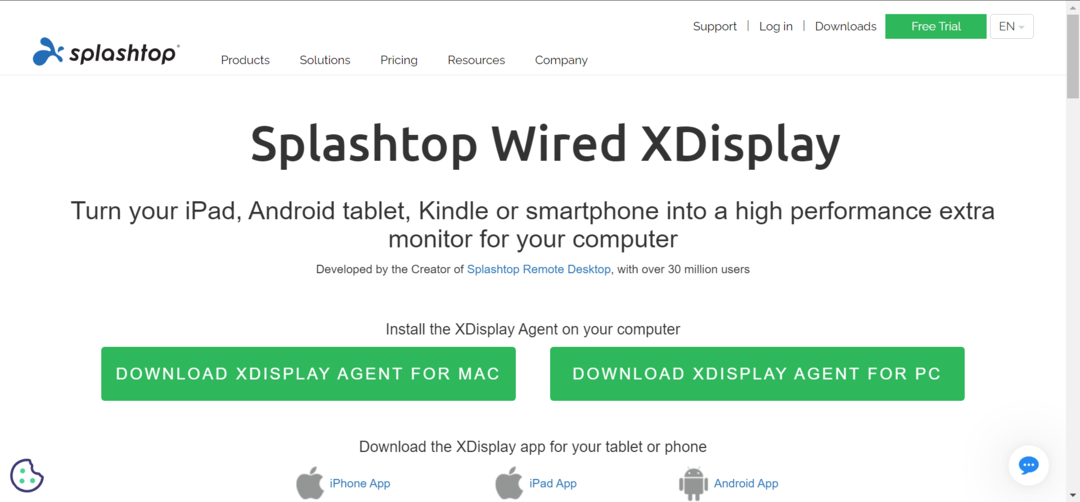
- Käivitage allalaaditud seadistus ja järgige installimise lõpuleviimiseks ekraanil kuvatavaid juhiseid.
- Kui olete lõpetanud, käivitage rakendus Windows 11 arvutis.
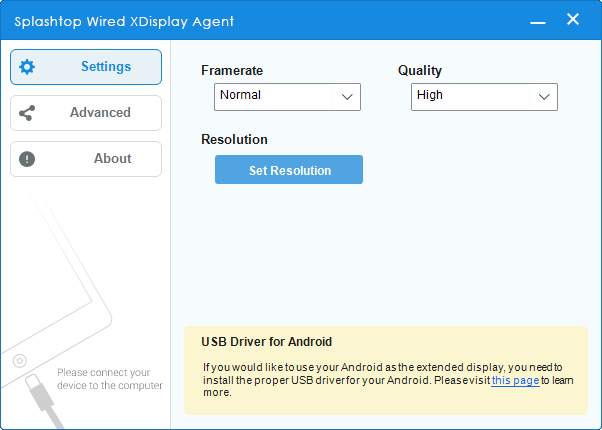
2.2 Laadige iPadi alla Splashtop
- Ava Rakenduste pood oma iPadis ja otsige Splashtop Wired XDisplay HD.
- Puudutage nuppu Hangi rakenduse allalaadimiseks.
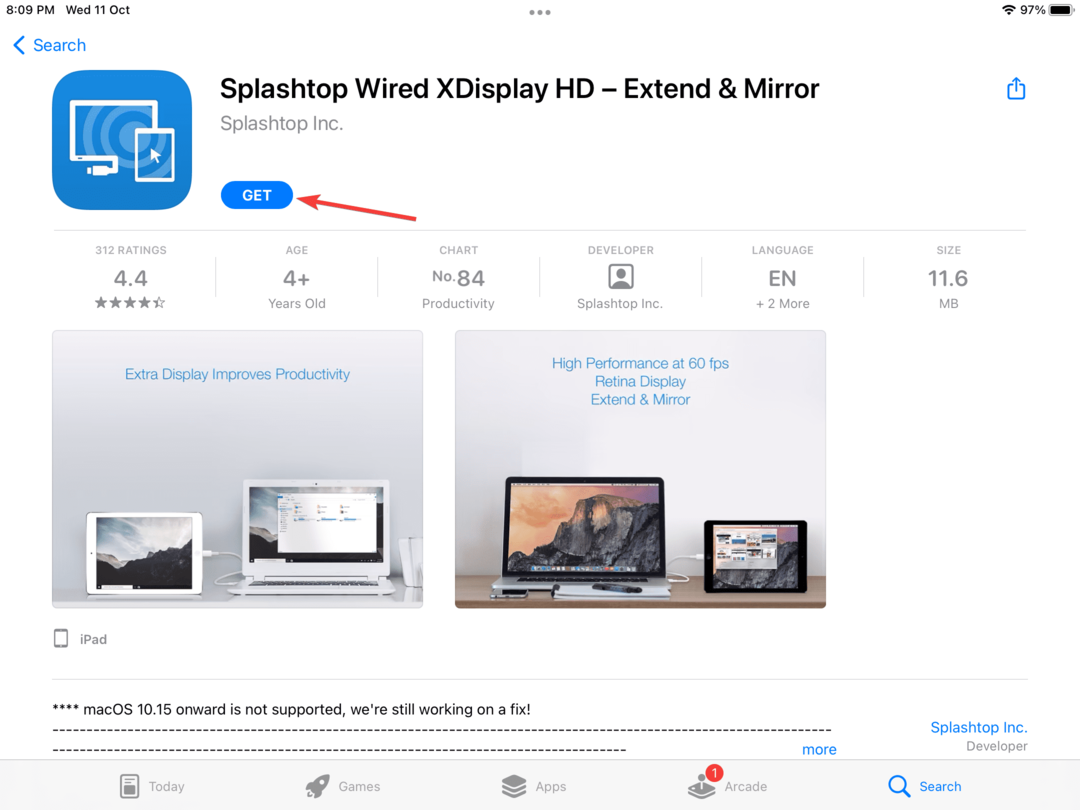
- Kui olete valmis, puudutage Avatud rakenduse käivitamiseks.
2.3 Kasutage iPadi teise monitorina
- Veenduge, et rakendus Wired XDisplay töötaks mõlemas seadmes.
- Nüüd ühendage need kaks iPadiga kaasas olnud originaalse USB-kaabli abil, kui ekraan nii näeb.
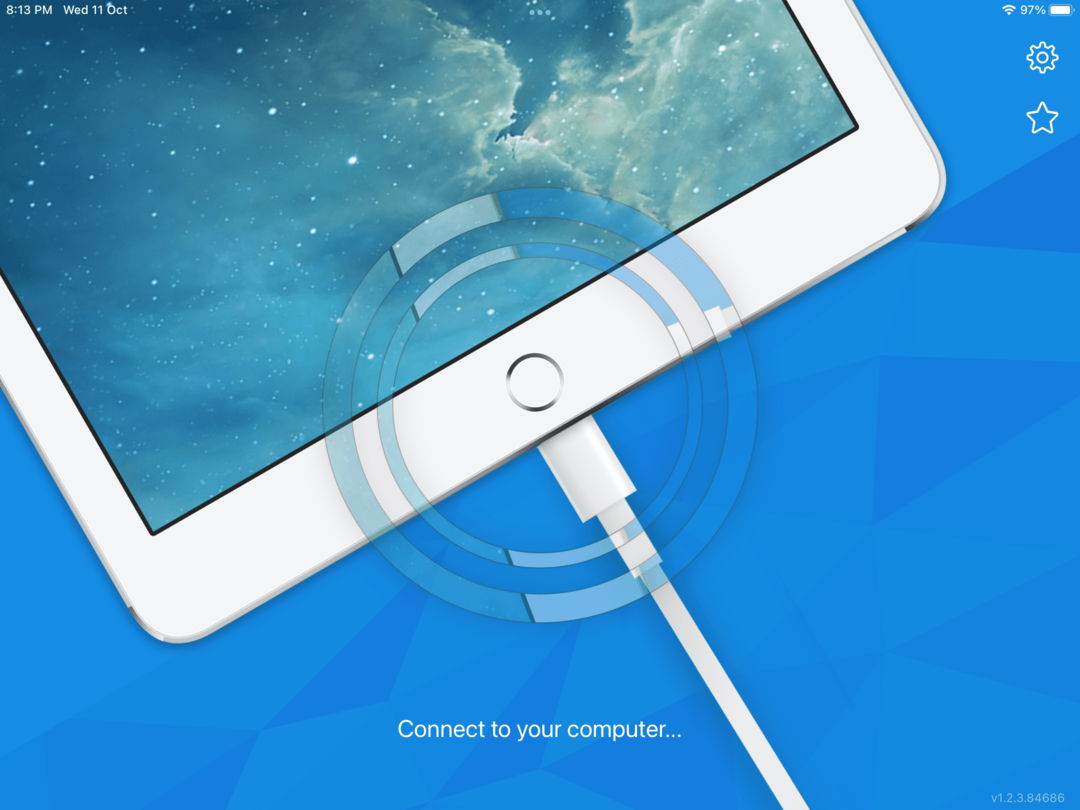
Nii saate iPadi kasutada Windowsis teise monitorina kaabli abil ja täiesti tasuta. Wired XDisplay tööriist on eluaegne tasuta valik, kuid jõudlus pole nii hea kui Duet Display. Lisaks puudub sellel võimalus iPadiga juhtmevabalt ühenduda.
Pidage meeles, et Wired XDisplay töötab rohkem peegeldamistarkvarana ega pikenda ekraani. Seega on kõik arvutis olevad asjad iPadis saadaval, kuid te ei saa viimast kasutada laiendatud ekraanina.
Miks mu Windowsi arvuti ei tunne iPadi ära?
Millal Windows ei tunne teie iPadi ära, veenduge, et oleksite puudutanud Usalda või Nõustu Apple'i seadmele ilmunud kinnitusviipale. Kui ei, ühendage need kaks uuesti ja kinnitage see seekord.
Kui see ei tööta, peate iTunes'i tarkvara värskendama, ühendama teise pordiga või kaabli täielikult välja vahetama.
Kui asjad on käimas, hankige a usaldusväärne iPadi failihaldur Windowsi jaoks et tagada sujuv andmeedastus.
Samuti saate peegeldage oma iPadi (või iPhone'i) ekraani Windowsiga. Proovige järele, kui te pole seda veel teinud!
Kõigile, kes mõtlevad, kuidas kasutada iPadi teise monitorina Windows 11-s ilma rakenduseta, pole valikut. Kuid paljud olid üllatunud, teades, et saate kasutage iPhone'i veebikaamerana Windows 11-s.
Ja see pole veel kõik! Androidi ökosüsteemi kasutajad saavad kasutage telefoni arvuti klaviatuurina.
Kuigi see viib meid juhendi lõppu, teame, et küsimusi on veelgi. Kirjutage alla kommentaar ja me vastame igaühele kõige varem.


![Kuidas projitseerida oma iPhone ja iPad arvutisse [parim tarkvara]](/f/a9496087b7f1095cbcfbe3c56f218886.jpg?width=300&height=460)